Як додати зображення в TikTok
Що потрібно знати
- Є чотири способи додати фотографії до TikTok, залежно від того, що ви хочете зробити.
- Ви можете створити слайд-шоу, створити анімаційне слайд-шоу, додати фон зеленого екрана або додати його як вставку до свого відео.
- Торкніться +, щоб створити новий вміст, а потім виберіть «Ефекти», «Шаблони» або «Завантажити».
У цій статті розповідається про чотири способи, якими мобільні користувачі TikTok можуть додавати фотографії до ваших відео TikTok.
Як зробити слайд-шоу в TikTok
Одним із способів використання фотографій у відео є просте слайд-шоу. TikTok відображатиме ваші фотографії одну за одною, і ви навіть можете додати до них музику або голос за кадром.
Ось як створити просте слайд-шоу:
Торкніться + створювати новий контент.
Торкніться Завантажити.
Торкніться Зображення.
-
Виберіть необхідну кількість зображень, торкнувшись їх. Торкніться Далі.

Налаштуйте будь-які інші параметри, які хочете, включаючи музику, яка відтворюється під час слайд-шоу. Торкніться Далі.
-
Заповніть решту екрана публікації (підпис тощо) і натисніть Пост.
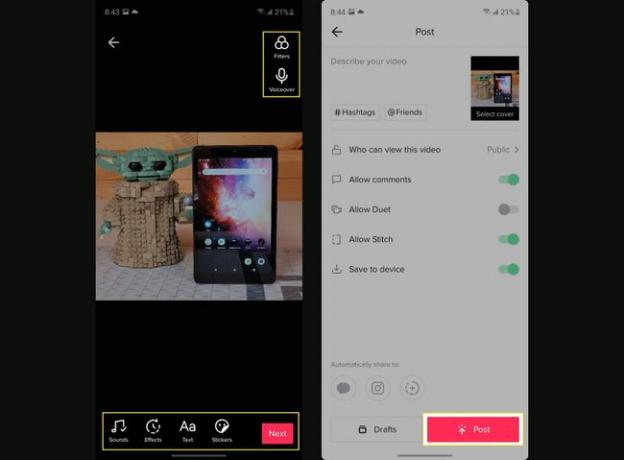
Як використовувати шаблони фотографій TikTok
Якщо ви хочете доповнити це, у TikTok є кілька шаблонів, які ви можете використовувати, які додають вишукані ефекти та анімацію до вашого слайд-шоу.
Шаблони дають вам слайд-шоу фотографій з ефектами, але кількість фотографій, які ви можете вибрати, обмежена та залежить від вибраного шаблону.
Ось як це зробити.
Торкніться + створювати новий контент.
Торкніться Шаблони.
-
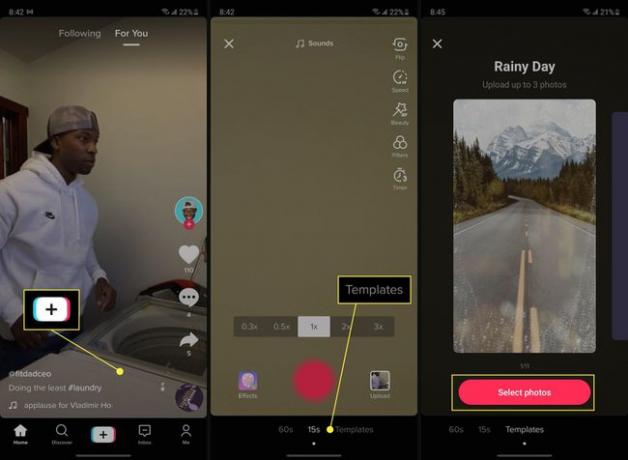
Гортайте ліворуч і праворуч через попередні перегляди, доки не знайдете потрібний. Торкніться Виберіть фотографії.
Торкніться фотографій, які потрібно вставити в шаблон. Торкніться в порядку.
Налаштуйте будь-які інші параметри, як-от музику чи голос за кадром. Торкніться Далі.
-
Заповніть решту екрана публікації та натисніть Пост.
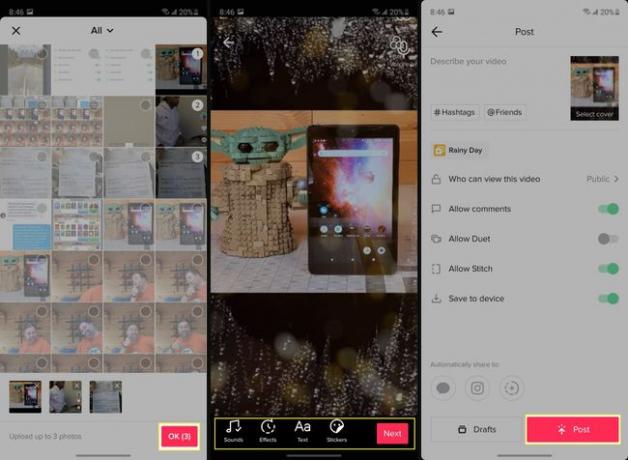
Як використовувати фотографію як зелений екран
Ще один чудовий спосіб використовувати фотографію для покращення свого відео – це використовувати фотографію як штучний фон, наприклад, зелений екран, щоб перенести вас у нове місце або додати витончений ефект до ваших відео. Ось як це зробити.
Торкніться + створювати новий контент.
Торкніться Ефекти.
-
Торкніться значка Зелений екран вкладку, а потім Зелений екран кнопку.
Примітка
У цій області є кілька однакових кнопок. Зелена екранна кнопка виглядає як фотографія зі стрілкою, спрямованою вниз. Вставлена фотографія (яку ми обговоримо нижче) виглядає як фотографія, повернута трохи вбік зі стрілкою, спрямованою вниз.
-
Торкніться потрібної фотографії в списку фотографій над ефектами. Ви також можете натиснути + щоб побачити більше фотографій за раз.
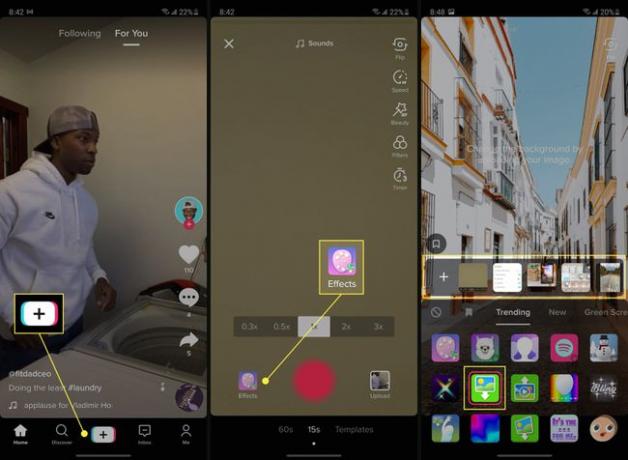
Розмістіть своє відео там, де ви хочете, дотримуючись елементів керування на екрані, і запишіть відео. Коли ви закінчите, торкніться Галочка.
Налаштуйте будь-які інші параметри, які хочете. Торкніться Далі.
-
Заповніть решту екрана публікації та натисніть Пост.
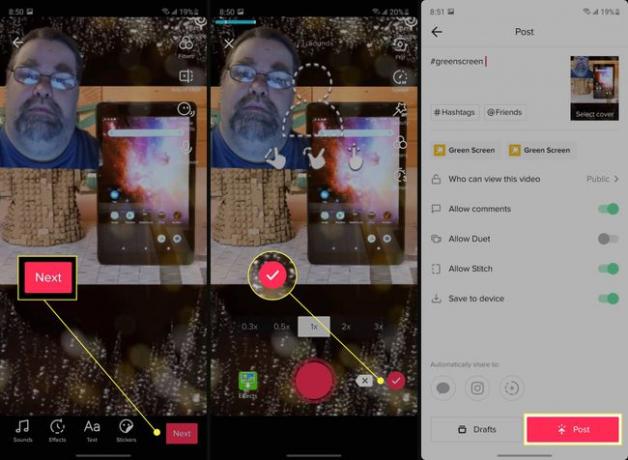
Розмістіть фотографію у своєму відео
Є ще один спосіб використовувати фотографію у відео, і це як вставка. Вставка — це набір фотографій всередині відео, як у випуску новин.
Торкніться + створювати новий контент.
Торкніться Ефекти.
Торкніться Вставка фото.
-
Торкніться потрібної фотографії в списку фотографій над ефектами. Ви також можете натиснути + щоб побачити більше фотографій за раз.
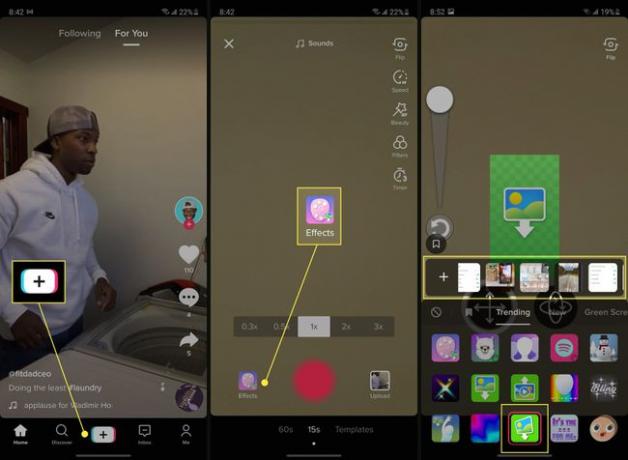
Розмістіть свою фотографію там, де ви хочете, дотримуючись елементів керування на екрані. Запишіть своє відео, а потім торкніться Галочка.
Налаштуйте будь-які інші параметри для відео. Торкніться Далі.
-
Заповніть решту екрана публікації та натисніть Пост.
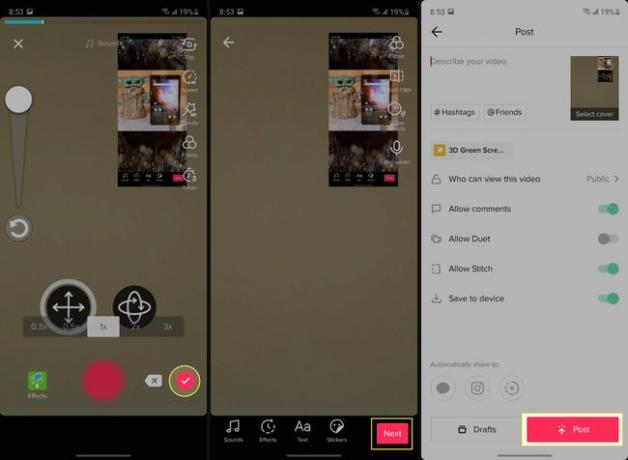
TikTok – це переважно відео-платформа, але є багато способів, якими ваші фотографії можуть потрапити в дію. Це чудово, оскільки це дозволяє вам бути ще більш креативними з зображеннями та відео.
